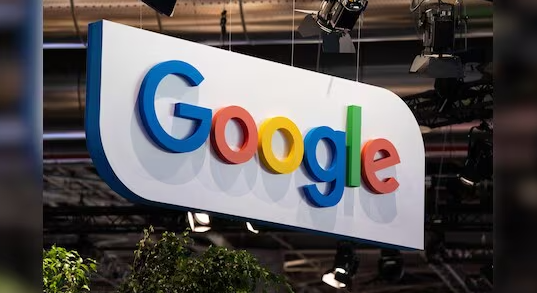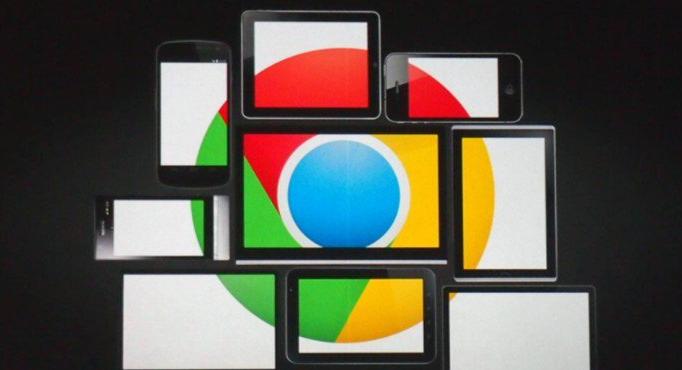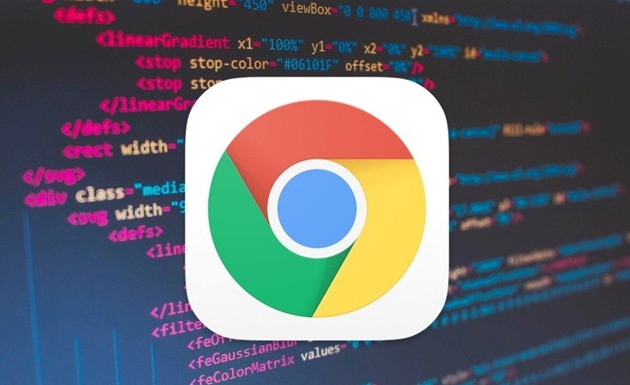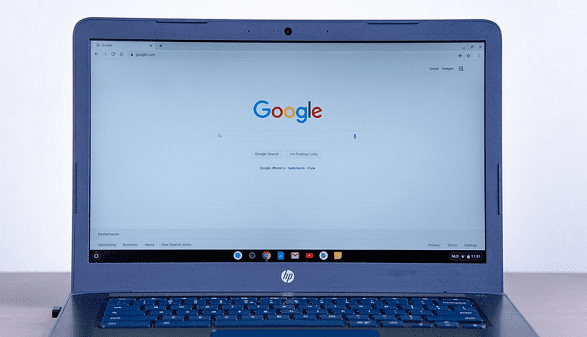当前位置:
首页 > Chrome浏览器如何开启高速下载模式
Chrome浏览器如何开启高速下载模式
时间:2025年07月19日
来源:谷歌浏览器官网
详情介绍
1. 确保浏览器为最新版本:检查Chrome浏览器是否为最新版,若不是,先进行更新。因为旧版本可能不支持某些新的功能或存在一些性能限制,影响下载速度的提升。
2. 访问实验功能页面:在Chrome浏览器的地址栏中输入“chrome://flags/enable-parallel-downloading”并回车,进入Chrome的实验功能页面。
3. 启用多线程下载功能:在实验功能页面的搜索框中输入“Parallel downloading”,找到该选项后,将其从默认的“Default”状态更改为“Enabled”。
4. 重启浏览器:更改设置后,页面底部会显示一个“Relaunch”按钮(重启)。点击该按钮以重启浏览器使设置生效。
5. 验证设置效果:浏览器重启后,找一个文件进行测试下载,观察下载速度是否有所提升。需注意,多线程下载的效果取决于下载资源的网站服务器是否支持多线程下载,如果服务器只支持单个IP连接,多线程下载可能不会带来明显的速度提升。

1. 确保浏览器为最新版本:检查Chrome浏览器是否为最新版,若不是,先进行更新。因为旧版本可能不支持某些新的功能或存在一些性能限制,影响下载速度的提升。
2. 访问实验功能页面:在Chrome浏览器的地址栏中输入“chrome://flags/enable-parallel-downloading”并回车,进入Chrome的实验功能页面。
3. 启用多线程下载功能:在实验功能页面的搜索框中输入“Parallel downloading”,找到该选项后,将其从默认的“Default”状态更改为“Enabled”。
4. 重启浏览器:更改设置后,页面底部会显示一个“Relaunch”按钮(重启)。点击该按钮以重启浏览器使设置生效。
5. 验证设置效果:浏览器重启后,找一个文件进行测试下载,观察下载速度是否有所提升。需注意,多线程下载的效果取决于下载资源的网站服务器是否支持多线程下载,如果服务器只支持单个IP连接,多线程下载可能不会带来明显的速度提升。